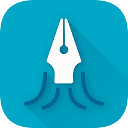
Squid是一款非常专业且优质的笔记记录软件,这款软件当中涵盖的功能十分的丰富,用户随时都可以添加各类笔记,将日常生活当中的精彩瞬间以及学习笔记全部记录下来,自由调节背景,更改字体的颜色和造型,享受更加专业化的记录模式。
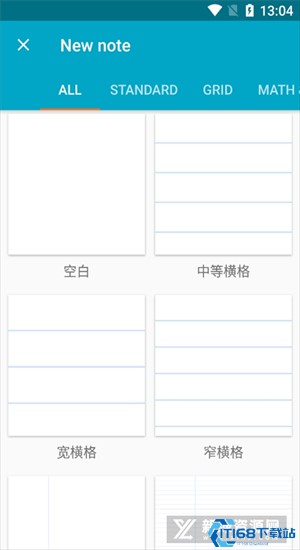
1、支持多种记录模式,可以直接导入各类生活账单。
2、所有画面都可以支持缩放,更符合自身的使用习惯。
3、随时都可以添加笔记,记录下自己的灵感。
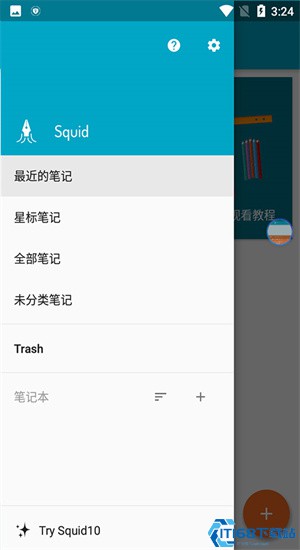
1、体验更加丝滑流畅的书写感,仿佛在真正的纸上写字一样。
2、了解自己每一天的工作计划,做好相应的规划。
3、全程没有任何的广告弹窗,使用起来更加方便快捷。
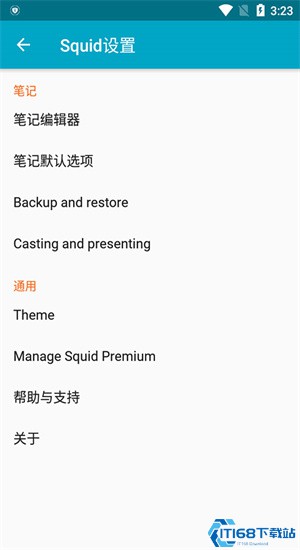
1、用笔自然地记笔记,并用手指在启用了笔的活动设备上擦除(例如,带有S Pen的Galaxy Note设备)
2、在非主动式手写笔设备(例如Nexus 7)上用手指或被动式手写笔做笔记
3、矢量图形引擎
4、多种纸张类型(例如,空白,标尺,图形)和尺寸(例如,无限,字母,A4)
5、撤消/重做,选择,移动和调整大小
6、更改所选项目的颜色和重量
7、在笔记之间剪切,复制和粘贴项目
8、两指滚动和捏缩放
9、两指双击可快速跳至特定的缩放级别
点击当前工具图标来切换书写工具(具体的图标使用功能犹如图中展示)。
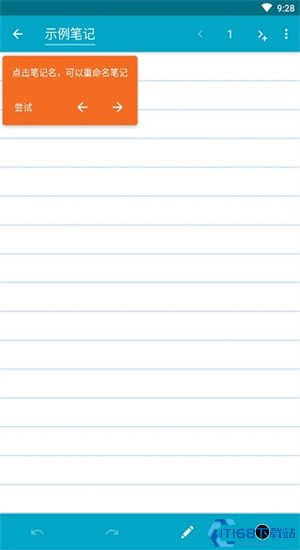
点击调色板来为当前书写工具设置颜色。
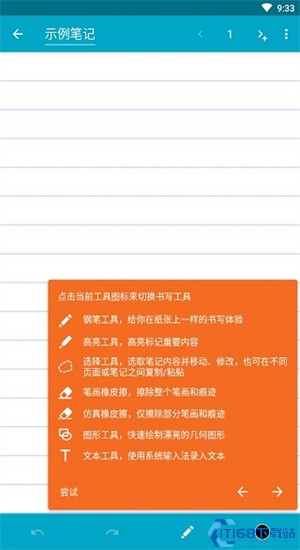
书写的过程中难免会出错,那么针对这款软件来说,写错了也没关系,这里提供了无限次的撤销/恢复功能。
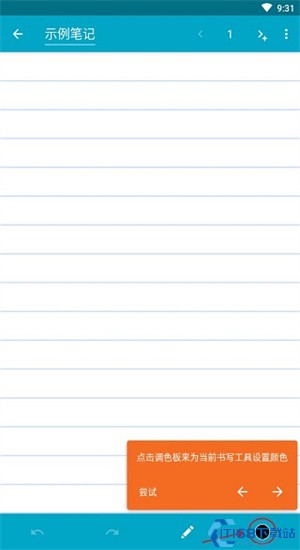
页面支持双指缩放,另外可用双指点击页面来回到默认缩放比例。
点击弹出的缩放比较旁的箭头,可自定义缩放比较;点击锁定按钮可锁定当前缩放比例。
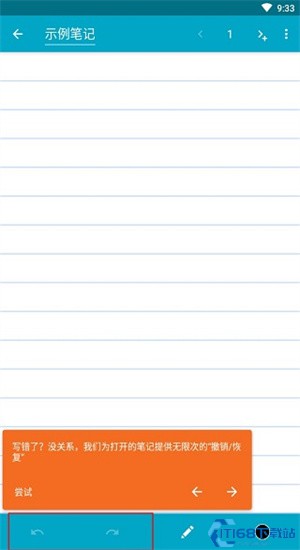
页面默认设置为无限滚动页面,页面尺寸和背景可在页面设置里修改。
点击箭头跳转到相邻页面,加好标识可以新建页面。
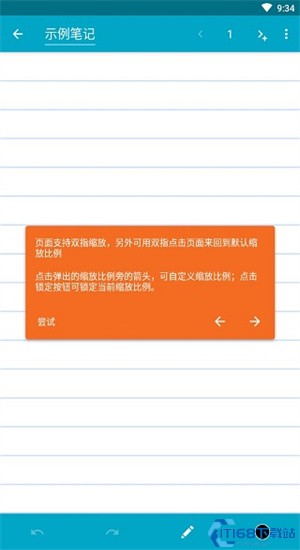
点击页码查看所有页面,在这里你可以跳转到任意页面,也可以通过长按页面来移动或删除。
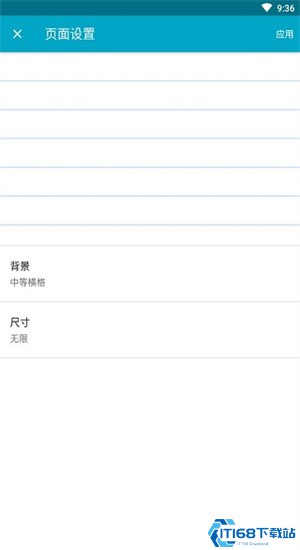
长按页码,进入页面操作选项:
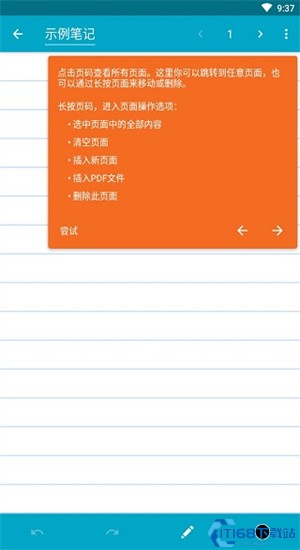
- 选中页面中的全部内容。
- 清空页面。
- 插入新页面。
- 插入PDF文件。
- 删除此页面。
创建新便笺有几种方法,在Squid主屏幕上,点击+图标,然后选择以下选项之一:
1、默认注释:这将使用默认便笺背景创建新便笺。要更改默认音符背景,请参见这篇文章。
2、注意:这将启动一个屏幕来选择新便笺使用的背景。
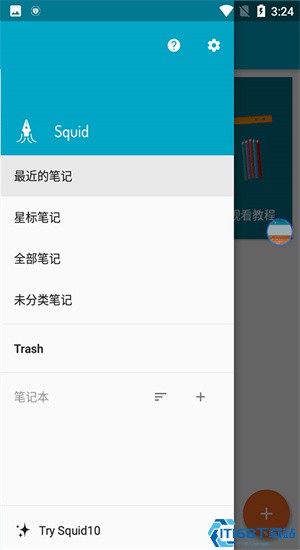
3、导入PDF:这将启动一个屏幕,选择一个PDF作为新便笺的背景。如果PDF包含多页,注释最初将包含相同的页数。
对于上述所有选项,新注释将在中创建当前笔记本(或在未归档的笔记如果不在笔记本中)。
此外,您还可以创建新注释:
1、通过从Squid外部导入PDF。
2、通过主屏幕快捷方式或Chromebook手写笔工具菜单。
有着多种背景模式,精细化的排版方式,查看更加一目了然,自动保留下用户的书写记录,再也不用担心丢失,重要内容可以添加密码保护,每个用户都可以找到自己最喜欢的记录模板,有需要的话就赶快来下载感受一下吧。